إذا كنا نتحدث عن جهاز توجيه كلاسيكي ، فهذا شيء يمكن العثور عليه في أي منزل تستخدم فيه الأدوات المحمولة أو الكمبيوتر. في المنزل ، لديك دائمًا إنترنت مستقر وسريع وموثوق بدرجة كافية. ولكن ماذا لو كنا نتحدث عن قرية أو قرية سياحية ، حيث توجد دائمًا مشاكل مع الشبكة؟ نحتاج هنا إما إلى قمر صناعي أو أداة لنقل إشارة الشبكة عبر مسافات طويلة ، مثل NanoStation M2. باستخدامه ، يمكنك إخراج إشارة شبكة Wi-Fi المنزلية الخاصة بك عبر مسافات طويلة ، وبالتالي إنشاء شبكة واحدة في المنزل وفي البلد. لا تنتهي إمكانيات الجهاز عند هذا الحد ، لأنه سيكون مفيدًا بشكل لا يصدق في بيئة الأعمال وفي مجال الأمان ، ولكن المزيد حول هذا بمزيد من التفصيل أدناه. لذلك ، في هذه المقالة سننظر في NanoStation M2. الإعداد ووصف الوظائف ومراجعات المستخدمين ستثير اهتمامك بالتأكيد.

الحزمة
لا أحد هنازخرفة. كل شيء زاهد وبسيط إلى أقصى حد. بالإضافة إلى جهاز التوجيه نفسه ، يمكنك هنا العثور على كبل للاتصال بالتيار الكهربائي ومصدر الطاقة. مزود الطاقة لنفس الأغراض. سلكان قصيران للتوصيل بجهاز كمبيوتر وزوج من أسلاك الربط لتثبيت الجهاز في أي مكان. هذا كل شيء ، لا وثائق ولا برامج إضافية في المربع.
تصميم وبناء
يختلف NanoStation M2 بشكل كبير عما هو معروض في السوق. هذا صندوق أبيض صغير ممدود ، مصمم خصيصًا للتثبيت في الشارع بجوار الكاميرات وعلى جميع أنواع الأعمدة. يتم تسهيل ذلك من خلال السحابات المدمجة في الجسم ، على غرار المشابك. هم مشدودون وقويون جدا. مادة الجسم الرئيسية هي بلاستيك أبيض غير لامع ، مقاوم للتلف والظروف الجوية المختلفة. الأداة تبدو مثيرة للاهتمام للغاية وتتناسب تمامًا مع أي غرفة وفي الشارع. جهاز التوجيه المثبت بجانب الكاميرات بالكاد يمكن ملاحظته. لن يلاحظ معظم الناس حتى الجهاز.

يوجد في الجزء السفلي من العلبة غطاء يتم إخفاء منفذين تحته لتوصيل كبلات تنسيق RJ-45 (كبلات الشبكة الكلاسيكية). هناك أيضًا فتحة صغيرة لإعادة ضبط NanoStation M2 (تمامًا مثل أجهزة التوجيه الأخرى). لإصلاح الأداة على صواري ذات قطر كبير ، من الضروري استخدام أسلاك الشد التي تأتي مع المجموعة. على اللوحة الأمامية ، يمكنك العثور على مجموعة من المؤشرات التي تخبر المستخدمين بوجود الطاقة ، والاتصالLAN1 ، اتصالات بـ LAN2 بالإضافة إلى أربعة مؤشرات LED للإشارة توضح حالة الاتصال (قوة الإشارة).
الميزات
- رقاقة: Atheros MIPS ، سرعة الساعة: 400 ميجاهرتز.
- ذاكرة الوصول العشوائي: 32 ميغا بايت.
- واجهة الشبكة: 2x10 / 100 BASE-TX وواجهة إيثرنت قياسية.
- عرض القناة: حتى 40 ميغا هرتز.
- نطاق تشغيل الاتصال: دعم ترددات 802.11 b / n / g.
- قدرة المرسل بالديسيبل: 26 ± 2.
- عرض النطاق الترددي: ما يصل إلى 150 ميغا بت في الثانية.
- تعمل بين -30 و +80 درجة مئوية.
- الأبعاد والوزن: 294 × 80 × 30 ملم ، 400 جرام.

الميزات الرئيسية لـ NanoStation M2
NanoStation M2 هو جهاز إرسال محمول مدمج ولكنه قوي للغاية مع 600 ملي واط من هوائي MIMO. الأداة الذكية مثالية للاتصال بكاميرات IP وتلقي المعلومات منها. تتمثل إحدى المزايا الرئيسية للأداة الذكية في دعم تقنية Airmax ، والتي تمنع التغييرات غير الضرورية عند نقل البيانات عبر مسافات طويلة. يحتوي NanoStation M2 على نظام أولويات ذكي مدمج لبيانات الكاميرا أو نقل الصوت.
يمكنك تكوين نقطة وصول NanoStation M2 لتنظيم شبكة Wi-Fi واسعة النطاق (على سبيل المثال ، في مدينة صغيرة) ، والتي يمكن لأي عميل الاتصال بها. يتم استخدام نفس نقاط الوصول لإنشاء اتصال بين عدة فروع لنفس الشركة.
شكراالقدرة على تحمل الظروف المناخية القاسية أثبتت NanoStation M2 أنها أداة مثالية لتنظيم شبكة موثوقة وغير منقطعة.
يمكن استخدام نفس الجهاز كجسر ينقل إشارة عبر مسافة بعيدة (تصل إلى 7 كيلومترات). سيكون هذا فعالًا للأفراد الذين يرغبون في إنشاء شبكة واحدة بين شقتين في نفس المدينة أو منزل ريفي وشقة. وبهذه الطريقة أيضًا ، يتم استخدام NanoStation M2 من قبل موفري الاتصالات الذين يمكنهم تثبيت محطة عمل واحدة في المنزل ومنه يتم توصيل الأسلاك إلى كل شقة على حدة. يتم إرسال الإشارة الرئيسية ، على التوالي ، باستخدام محطة صغيرة أخرى NanoStation M2.

ميزة مهمة للأدوات من Ubiquiti هي نظام التشغيل Air OS ، والذي يساعد على إدارة نقاط NanoStation المتعددة بشكل فعال. هناك يمكنك أيضًا ضبط تغيير التردد بحيث لا يتمكن مالكو الهواتف الذكية وأجهزة الكمبيوتر التي تدعم Wi-Fi من التقاط الإشارة المرسلة عبر جسر NanoStation الخاص بك.
Ubiquiti NanoStation M2 Loco Setup
إذا كنت ترغب في استخدام NanoStation كإضافة لجهاز التوجيه الخاص بك ، والذي سيقوم بتوزيع الإنترنت على مساحة كبيرة وفقًا لنفس القواعد وبنفس معلمات الأمان مثل جهاز التوجيه الثابت (أو مودم به وظيفة جهاز التوجيه) ، فأنت بحاجة إلى تكوين NanoStation M2 (جهاز التوجيه) في وضع نقطة الوصول:
- قبل أن تبدأ ، تحتاج إلى توصيل ملفجهاز التوجيه الرئيسي إلى الكمبيوتر عبر كابل (لا يوجد Wi-Fi).
- ثم افتح لوحة التحكم
- اذهب إلى القائمة الفرعية "Network Control Center".
- حدد العنصر "تغيير إعدادات المحول".
- افتح خصائص اتصال الشبكة وقم بتغيير إعدادات IPv4.
- أدخل 192.168.1.21 كعنوان IP و 255.255.255.0 كقناع للشبكة الفرعية.
بمجرد الانتهاء من إعداد الاتصال ، تحتاج إلى إعداد المحطة نفسها:
- للقيام بذلك ، افتح أي متصفح وانتقل إلى 192.168.1.20 (إذا لم تتمكن من تسجيل الدخول ، فهذا يعني أن شخصًا ما غير عنوان الاتصال بالمحطة).
- سترى مربع حوار حيث تحتاج إلى إدخال اسم المستخدم وكلمة المرور (الافتراضي هو ubnt).
- افتح علامة التبويب اللاسلكية في واجهة AirOS.
- تغيير معلمة الوضع اللاسلكي إلى نقطة الوصول.
- في معلمة كود الدولة ، أدخل أي بلد (ستسمح لك الولايات المتحدة الأمريكية بزيادة سرعة الاتصال).
- في حقل SSID ، أدخل اسمًا للشبكة (أي).
- حدد WPA2-AES كنوع الأمان وأدخل كلمة مرور مكونة من ثمانية أرقام.
- لحفظ المعلمات التي تم إدخالها ، انقر فوق الزر "تغيير" وأعد تشغيل نقطة الوصول مع جهاز التوجيه.

إنشاء جسر في NanoStation M2
الآن دعنا نتحدث عن كيفية إعداد NanoStation M2 في وضع نقطة المشترك (الجسر):
- أولاً ، افتح المتصفح وانتقل إلى واجهة AirOS على 192.168.1.20.
- اذهب إلى القائمة الفرعية اللاسلكية.
- بنقطة الوضع اللاسلكي ، في القائمة المنسدلة ، حدد وضع محطة التشغيل.
- ثم تحتاج إلى عرض قائمة محطات Wi-Fi الرئيسية وتحديد المحطة التي تخطط لتوصيل NanoStation بها (حدد المربع المجاور للمحطة التي تحتاجها واضغط على Lock to AP).
- احفظ الإعدادات بالضغط على زر التغيير.
- هذا يكمل عملية الإعداد الأساسية وجسرك جاهز للانطلاق.
تعليقات
دليل على أن الأداة التي طورتها Ubiquiti هي خيار ذكي حقًا للشبكات هي تقييمات المستخدمين. إذا نظرت إلى التقييمات على Yandex. Market ، يمكنك أن ترى أن 90٪ ممن أجابوا صنفوا بـ "5" ، والـ 10٪ المتبقية صنفوا بـ "4". لم يتلق أي جهاز توجيه آخر مثل هذه التقييمات الرائعة.
أول ما ينتبه إليه أصحاب NanoStation هو المدى الطويل للشبكة. يتم الحفاظ على السرعة عند مستوى 100 ميغا بت على مسافة تصل إلى 300 متر. تمكن بعض المستخدمين من إعداد اتصال بيانات عبر مسافة تزيد عن 20 كيلومترًا. لا تتأثر سرعة الاتصال بالطقس وتغيرات الضغط والكوارث الطبيعية (حتى الصقيع الشديد لا يعطل النظام). يتمتع الهوائي بقدرة عالية جدًا ونطاق واسع من الترددات المدعومة ، مما يجعل هذه الأداة الأكثر موثوقية في فئتها. يثنون على القدرات الفريدة للجهاز ، مثل تحويل التردد. المهم أن العديد من المستخدمين يستخدمون جهاز الإرسال NanoStation لسنوات عديدة ، مما يدل على متانته.

بالطبع ، كان هناك مستخدمون واجهوا مشاكل في الشبكة. على سبيل المثال ، عدم كفاية الطاقة وفقدان الإشارة على مسافة تزيد عن كيلومتر واحد. بادئ ذي بدء ، قد يكون هذا بسبب حقيقة أنه عند إعداد نقطة الوصول ، تم اختيار بلد لديه قيود على استخدام ترددات معينة. لذلك ، لتحقيق أقصى قدر من الكفاءة ، يجب تحديد الدولة على أنها الولايات المتحدة. أيضًا ، تم تسجيل الإعداد المعقد لـ NanoStation Loco M2 كنقطة وصول على أنه عيب. من الصعب المجادلة هنا ، سيتعين على معظم المشترين إعادة قراءة الكثير من الوثائق من أجل إعداد كل شيء أخيرًا وإعادته إلى حالة صالحة للعمل.
السعر
على الرغم من كل كفاءتها وقوتها العالية وإعداداتها المريحة ، تمكن مهندسو Ubiquiti من تحقيق التوازن المثالي بين السعر والجودة. بعد منح الأولوية للجودة ، لم ينس المطورون إمكانية الوصول. حتى الآن ، الأداة متوفرة بسعر 5900 روبل ، وهو ما يتوافق مع سعر أي جهاز توجيه آخر متوسط الجودة.
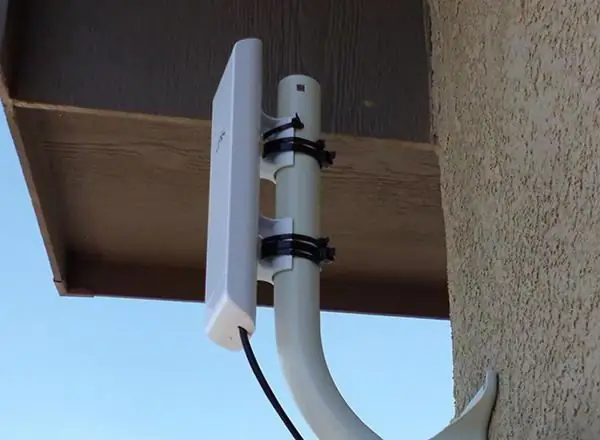
بدلا من الاستنتاج
إذن ، المحصلة النهائية أمامنا هي جهاز ممتاز وموثوق به لتنظيم شبكات الإنترنت الضخمة. حتى الآن ، لا توجد العديد من الأجهزة المماثلة في السوق ، وبالتالي فإن المنافسة شرسة. تمكنت Ubiquiti من إثبات عمليًا أنها تصنع أجهزة جديرة باهتمامك.
من خلال هذه النظرة العامة الموجزة ، يمكنك فهم وضع الجهاز ووظائف NanoStation M2 بشكل كامل. إعداد الأداة ،بالطبع ، يتطلب الأمر بعض المهارة ، ولكن حتى مع هذا يجب أن تكون قادرًا على التأقلم. عليك فقط أن تختار وتقرر ما إذا كنت مستعدًا لإنفاق مبلغ لائق لتنظيم شبكة واحدة بين شقة ومنزل ريفي.
يعرف مالكو وموظفو الشركات الكبيرة الآن الطريقة الأكثر موثوقية لتزويد المكتب بأكمله بالإنترنت ، وقد وجدت أقسام الأمن جهاز الإرسال المثالي لتدفق الفيديو من كاميرات IP بدون أسلاك إضافية.






